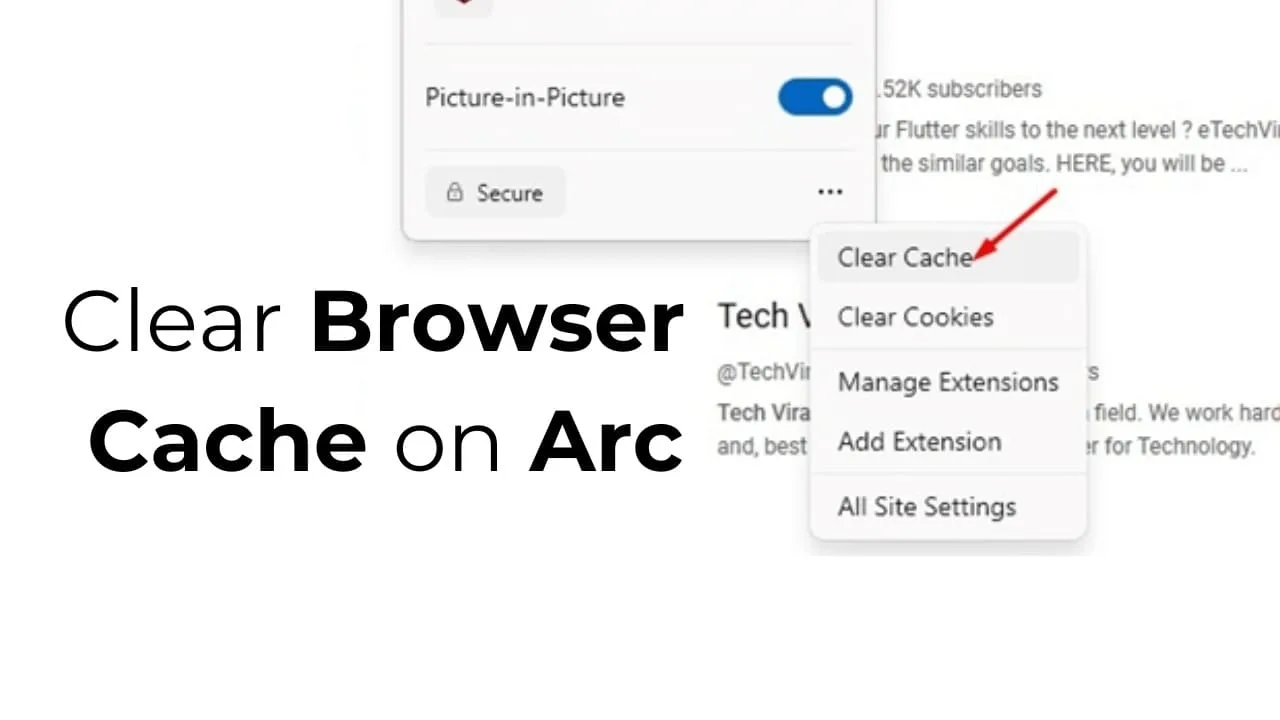Arc 브라우저에서 캐시를 지우는 방법: Trick 2025 🧹
다른 웹 브라우저와 마찬가지로 PC용 ARC 브라우저도 캐시를 저장하여 웹 페이지를 더 빠르게 로드합니다 🚀. 하지만 ARC를 처음 사용하고 브라우저가 이상하게 작동한다면 어떻게 될까요? 🤔
당신이 직면하는 경우 문제 유사하고 캐시, 쿠키 및/또는 기록을 삭제하려는 경우 올바른 방법을 아는 것이 중요합니다. 비록 브라우저 호 단순함을 염두에 두고 만들어졌으므로 기능에 적응하는 데는 여전히 시간이 필요합니다. 🕒
그래서 여러분이 좀 더 쉽게 일할 수 있도록 도움을 드리고자 이 가이드를 마련했습니다. 캐시를 지우는 방법을 보여줍니다. ARC 🧹✨의 브라우저에서.
Arc에서 브라우저 캐시를 지우는 방법 – Windows
Windows 버전의 Arc Browser 🖥️를 사용하는 경우 다음 단계에 따라 저장된 캐시를 지우고 성능을 개선하세요. 브라우징 경험. ✨🔄
1. 시작 아크 브라우저 PC에서 윈도우.
2. 그런 다음 호 아이콘 화면 왼쪽 상단에 있습니다.
3. 호 메뉴에서 다음을 선택합니다. 설정.
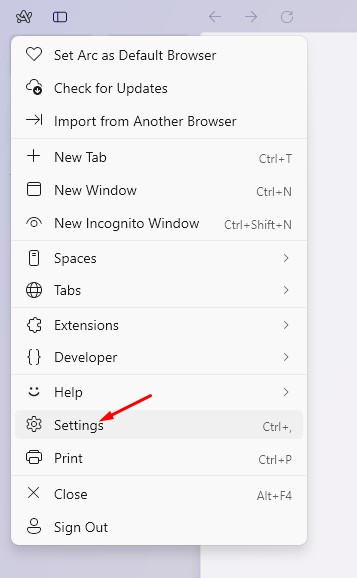
4. 당신을 선택하세요 기본 프로필.
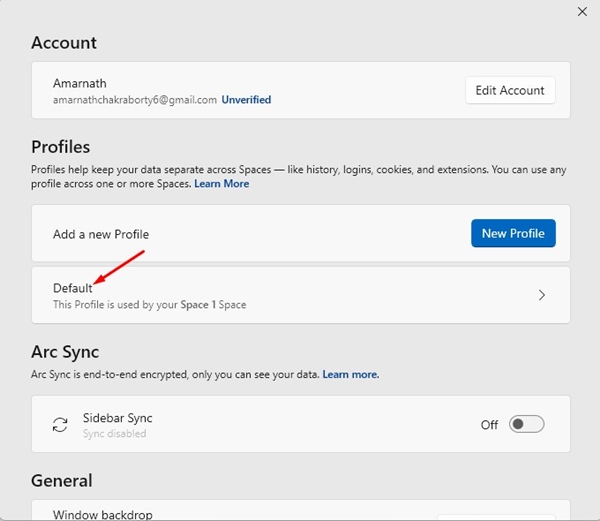
5. 화면 하단으로 스크롤한 후 클릭하세요. 인터넷 사용 기록 삭제.
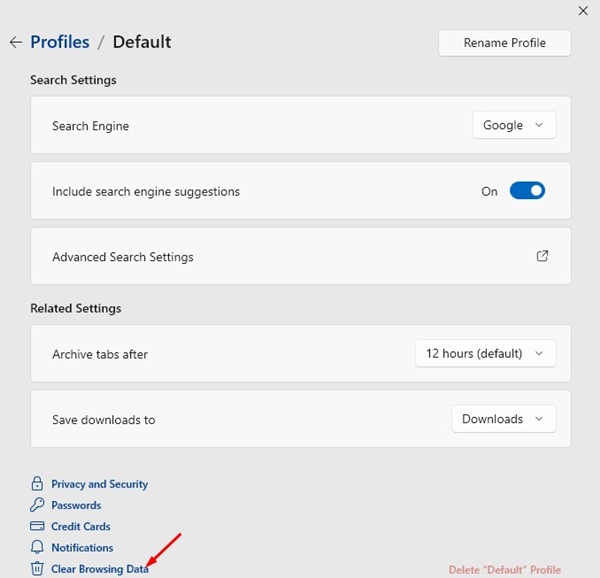
6. 설정에서 다음을 클릭합니다. 인터넷 사용 기록 삭제.
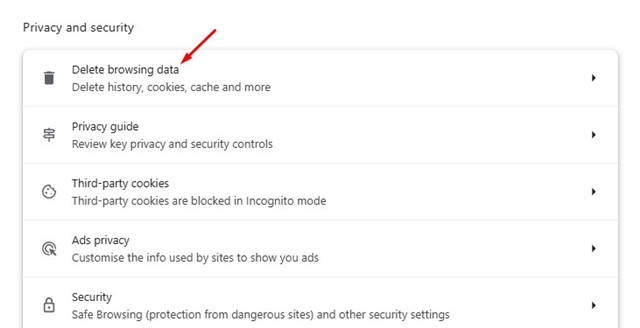
7. 검색 데이터 삭제 메시지가 표시되면 다음을 선택합니다. 쿠키 그리고 캐시된 이미지 및 파일. 이 작업을 완료한 후 다음을 클릭하세요. 데이터 삭제.

Arc에서 브라우저 캐시를 지우는 다른 방법
Windows용 Arc Browser에는 저장된 캐시를 모두 지울 수 있는 다른 방법도 있습니다. 🧹 다음 단계를 따르세요:
- 아크 브라우저를 시작합니다. 🚀
- 빔 버튼을 클릭하세요 새 탭 왼쪽 사이드바에 있습니다. 🆕
- 검색창에 다음 경로를 붙여넣고 Enter를 누르세요. arc://settings/clearBrowserData 🔍
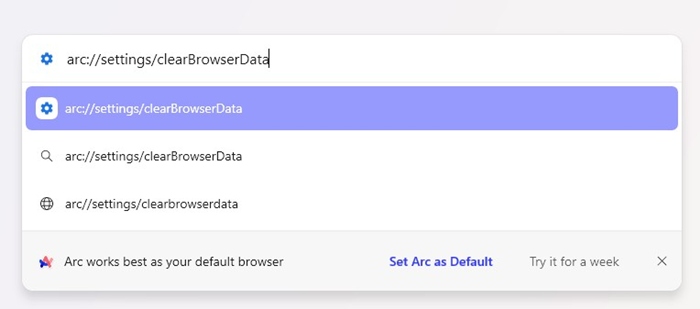
4. 검색 기록, 쿠키 및 기타 사이트 데이터, 캐시된 이미지 및 파일을 선택합니다. 이 작업을 완료한 후 다음을 클릭하세요. 데이터 삭제.

Arc에서 브라우저 캐시를 지우는 방법 – MacOS
다음 단계 브라우저 캐시 지우기 아크에서 macOS 그들은 약간 다릅니다. 🖥️ MacOS에서 브라우저를 사용하는 경우 수행해야 할 작업은 다음과 같습니다.
- 시작하다 웹 브라우저. 🟢 다음으로 Mac 메뉴 바로 이동하여 호 > 설정.
- 선택하다 프로필 프로필을 선택하세요. 인터넷 사용 기록 삭제.
- 딸깍 하는 소리 인터넷 사용 기록 삭제.
- Arc의 Chromium 설정에서 다음을 선택하세요. 인터넷 사용 기록 삭제.
- 삭제하려는 데이터의 기간과 유형을 선택하세요. 🗑️
- 이 작업이 완료되면 다음을 클릭하세요. 데이터 삭제. ✅
사이트의 캐시와 쿠키를 지우는 방법은 무엇입니까?
Chrome과 마찬가지로 Arc Browser를 사용하면 특정 사이트에 대한 **캐시** 및 **쿠키**를 삭제할 수도 있습니다. 🧹🍪 방법을 보여드리겠습니다!
1. Arc Browser를 실행하고 사이트 제어 아이콘 사이드바에서. 아니면 탭으로 전환하세요.
2. 그런 다음 세 점 에 표시된 것처럼 스크린샷 수행원. 이 옵션을 사용할 수 없는 경우 주소 표시줄에서 점 세 개를 클릭하세요.
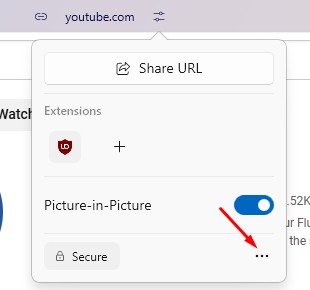
3. 나타나는 메뉴에서 다음을 선택하세요. 캐시 지우기.
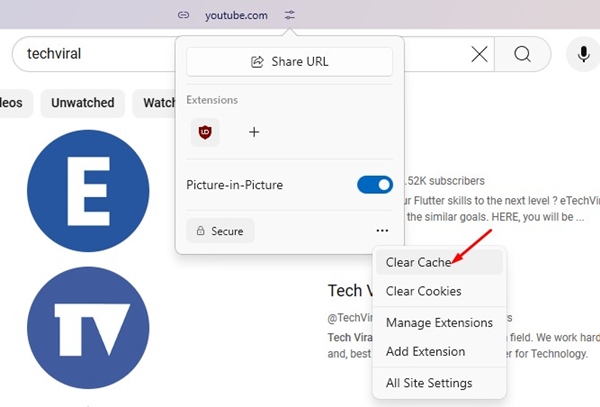
이 가이드는 Arc 🚀에서 브라우저 캐시를 지우는 방법을 보여줍니다. 이 주제에 대해 추가 도움이 필요하면 댓글로 알려주세요 💬. 또한, 이 가이드가 도움이 되었다면 친구들과 공유하는 것도 잊지 마세요! 🔄